Google Gboard è la nota tastiera di Google, si tratta di una delle keyboard più utilizzate in ambito mobile in quanto può vantare una moltitudine di funzioni predefinite non di poco conto, come per esempio il traduttore istantaneo, il supporto a diverse lingue e così via!
Nel corso degli anni la nota azienda ha sempre più supportato il proprio metodo d’input predefinito per Android e ora la Google Gboard è sicuramente un punto di riferimento per l’utenza.
Oggi sono qui per spiegarti un trucchetto che a prima vista potrebbe sembrarti scemo, ma che in realtà se hai uno schermo Amoled potresti apprezzare non poco! Se sei curioso rimani qui con me perché stai per scoprire come impostare il tema black Amoled sull’amata tastiera Google!
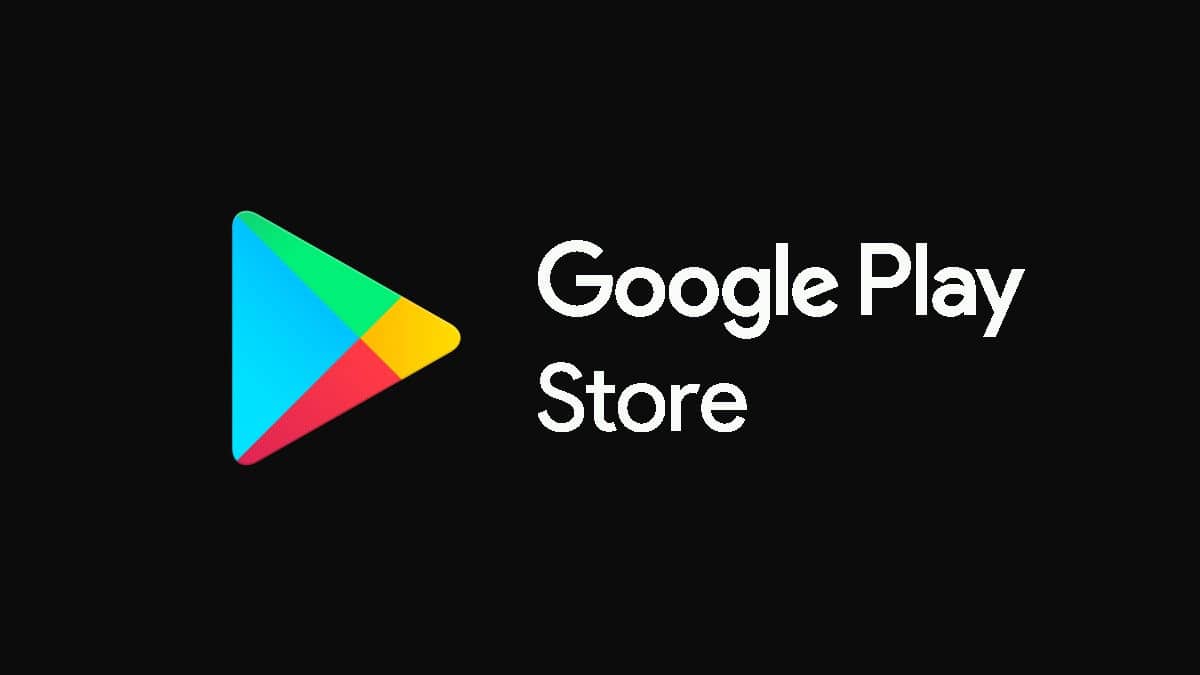
Google Gboard: ecco come avere il tema Amoled black!
Probabilmente una domanda che potresti farti è perché mai dovresti volere il tema Amoled black sulla tua fidata tastiera, perciò proverò in poche parole a spiegarti come mai dovresti farci un pensierino!
Nel caso tu avessi un display di tipo Amoled, devi sapere che ogni qualvolta che vedi una schermata nera, non stai in realtà vedendo un pixel retroilluminato di tale colore, ma credici o no, un pixel spento!

Proprio così, questa speciale tipologia di schermi per generare dei neri realistici spegne i pixel. Quindi avrai già intuito che avere una tastiera nera, oltre al fantastico fattore estetico ti farà risparmiare anche un pochettino di batteria!
Bando alle ciance però e veniamo subito al succo del discorso. Per impostare la Google Gboard in modalità nero Amoled non dovrai sudare neanche un po’, non si tratta però di un metodo ufficiale ma di un escamotage di poco conto. Comincia con il recarti sulle impostazioni del tuo telefono poi segui questi passi:
- impostazioni generali
- impostazioni Gboard
- temi
- clicca sulla voce “+”
- scegli una foto a caso della tua galleria
- imposta la luminosità della foto a zero
- fine
Il risultato finale sarà di questo tipo:
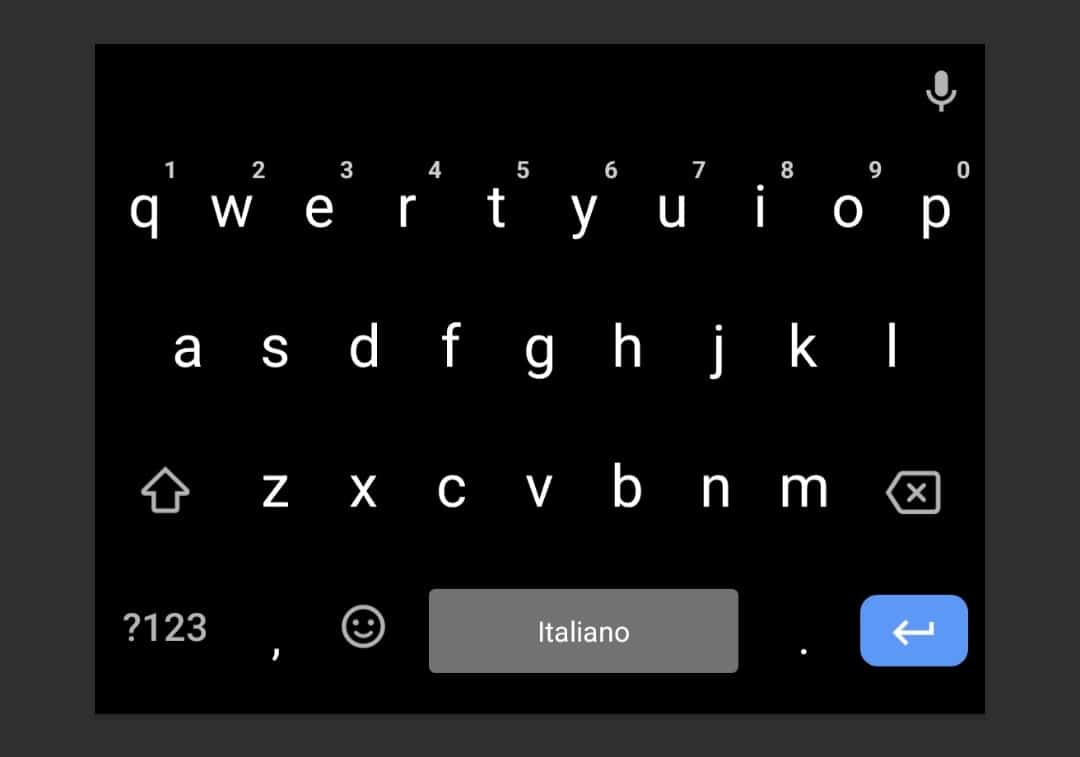
E questo è tutto! Dopo aver fatto ciò potrai goderti la tua nuova e scintillante tastiera nera. Per il momento non mi rimane che darti appuntamento al prossimo articolo, rinnovandoti il nostro costante impegno nel garantirti le migliori notizie disponibili in rete e non solo!
Fantastico